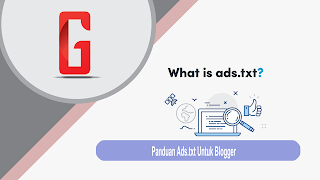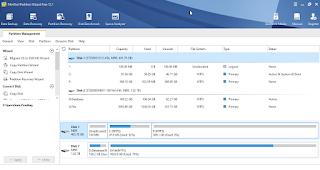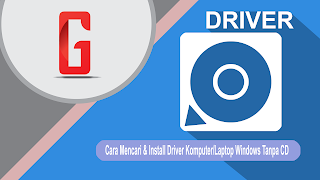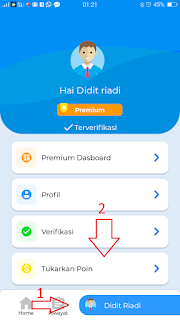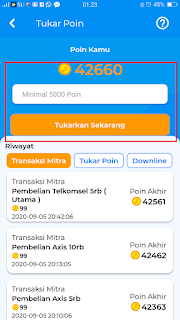Panduan Ads.txt Untuk Blogger-Hallo sobat blogger, saya mau kasih panduan lengkap nih buat kalian para blogger yang bermain dengan google adsense, pernah gak ketika membuka dashboard GA muncul peringatan Ads.txt? Nah untuk menghilangkan peringatan itu sobat harus melakukan perubahan pada blog sobat.
Jika tidak segera melakukan perubahan, berdasarkan pengalaman saya akan mempengaruhi penghasilah loh, karena sebagian artikel tidak akan menampilkan iklan, tentu pendapatan akan menurun drasti bukan? Baca Juga: Cara Mencairkan Pendapatan Google Adsense ke Rekening Bank Lokal
Authorized Digital Sellers, atau ads.txt merupakan inisiatif IAB Tech Lab yang membantu memastikan inventaris iklan digital Anda hanya dijual melalui penjual resmi (seperti AdSense) yang telah Anda identifikasi. Membuat file ads.txt sendiri memberi Anda kontrol yang lebih besar terhadap siapa yang diizinkan untuk menjual iklan di situs Anda dan membantu mencegah inventaris palsu ditampilkan kepada pengiklan.
Sangat disarankan agar Anda menggunakan file ads.txt. File ads.txt dapat membantu pembeli inventaris iklan mengidentifikasi inventaris palsu sehingga Anda menerima lebih banyak pembelanjaan pengiklan yang tadinya mungkin dibelanjakan pada inventaris palsu. Baca Juga: Panduan Lengkap Membuat Blog Menjadi Lebih profesional
Memperbaiki masalah ads.txt di AdSense
Jika ada masalah dengan ads.txt di situs Anda, peringatan di akun AdSense akan ditampilkan. Untuk mencegah dampak yang parah pada pendapatan Anda, ikuti langkah-langkah relevan di bawah untuk memperbaiki masalah tersebut.
Catatan: Mungkin perlu waktu beberapa hari agar perubahan Anda terlihat di AdSense. Jika situs Anda tidak membuat banyak permintaan iklan, prosesnya dapat memakan waktu hingga satu bulan.
Masuk pada akun blogger anda
➯ Klik seting
➯ Pilih preferensi penelusuran
➯ Pada menu monetisasi dibagian bawah ada pilihan aktifkan ads.txt custom
➯ Klik edit dan aktifkan kemudian masukkan kode ads anda
➯ Simpan perubahan
➯ Peringatan akan hilang jika langkah - langkan dan kode yang dimasukkan benar
Nah itu dia Panduan Ads.txt Untuk Blogger, jika masih ada pertanyaan, silahkan ajukan pertanyaan kalian pada kolom komentar dibawah ini. Semoga artikel yang saya bagikan bermanfaat.
Buat kalian yang ingin berbisnis dengan modal yang kecil tapi menggiurkan, yuk berjualan pulsa hanya dengan modal minimal 10rb sudah bisa bertransaksi, info lebih lanjut silahkan kunjungi halaman Jualan Pulsa Dengan Harga Termurah Dan Terlengkap
Jika tidak segera melakukan perubahan, berdasarkan pengalaman saya akan mempengaruhi penghasilah loh, karena sebagian artikel tidak akan menampilkan iklan, tentu pendapatan akan menurun drasti bukan? Baca Juga: Cara Mencairkan Pendapatan Google Adsense ke Rekening Bank Lokal
Authorized Digital Sellers, atau ads.txt merupakan inisiatif IAB Tech Lab yang membantu memastikan inventaris iklan digital Anda hanya dijual melalui penjual resmi (seperti AdSense) yang telah Anda identifikasi. Membuat file ads.txt sendiri memberi Anda kontrol yang lebih besar terhadap siapa yang diizinkan untuk menjual iklan di situs Anda dan membantu mencegah inventaris palsu ditampilkan kepada pengiklan.
Sangat disarankan agar Anda menggunakan file ads.txt. File ads.txt dapat membantu pembeli inventaris iklan mengidentifikasi inventaris palsu sehingga Anda menerima lebih banyak pembelanjaan pengiklan yang tadinya mungkin dibelanjakan pada inventaris palsu. Baca Juga: Panduan Lengkap Membuat Blog Menjadi Lebih profesional
Memperbaiki masalah ads.txt di AdSense
Jika ada masalah dengan ads.txt di situs Anda, peringatan di akun AdSense akan ditampilkan. Untuk mencegah dampak yang parah pada pendapatan Anda, ikuti langkah-langkah relevan di bawah untuk memperbaiki masalah tersebut.
Catatan: Mungkin perlu waktu beberapa hari agar perubahan Anda terlihat di AdSense. Jika situs Anda tidak membuat banyak permintaan iklan, prosesnya dapat memakan waktu hingga satu bulan.
Masuk pada akun blogger anda
➯ Klik seting
➯ Pilih preferensi penelusuran
➯ Pada menu monetisasi dibagian bawah ada pilihan aktifkan ads.txt custom
➯ Klik edit dan aktifkan kemudian masukkan kode ads anda
google.com, pub-0000000000000000, DIRECT, f08c47fec0942fa0➯ Ganti kode warna merah dengan kode adsense anda
➯ Simpan perubahan
➯ Peringatan akan hilang jika langkah - langkan dan kode yang dimasukkan benar
Nah itu dia Panduan Ads.txt Untuk Blogger, jika masih ada pertanyaan, silahkan ajukan pertanyaan kalian pada kolom komentar dibawah ini. Semoga artikel yang saya bagikan bermanfaat.
Buat kalian yang ingin berbisnis dengan modal yang kecil tapi menggiurkan, yuk berjualan pulsa hanya dengan modal minimal 10rb sudah bisa bertransaksi, info lebih lanjut silahkan kunjungi halaman Jualan Pulsa Dengan Harga Termurah Dan Terlengkap